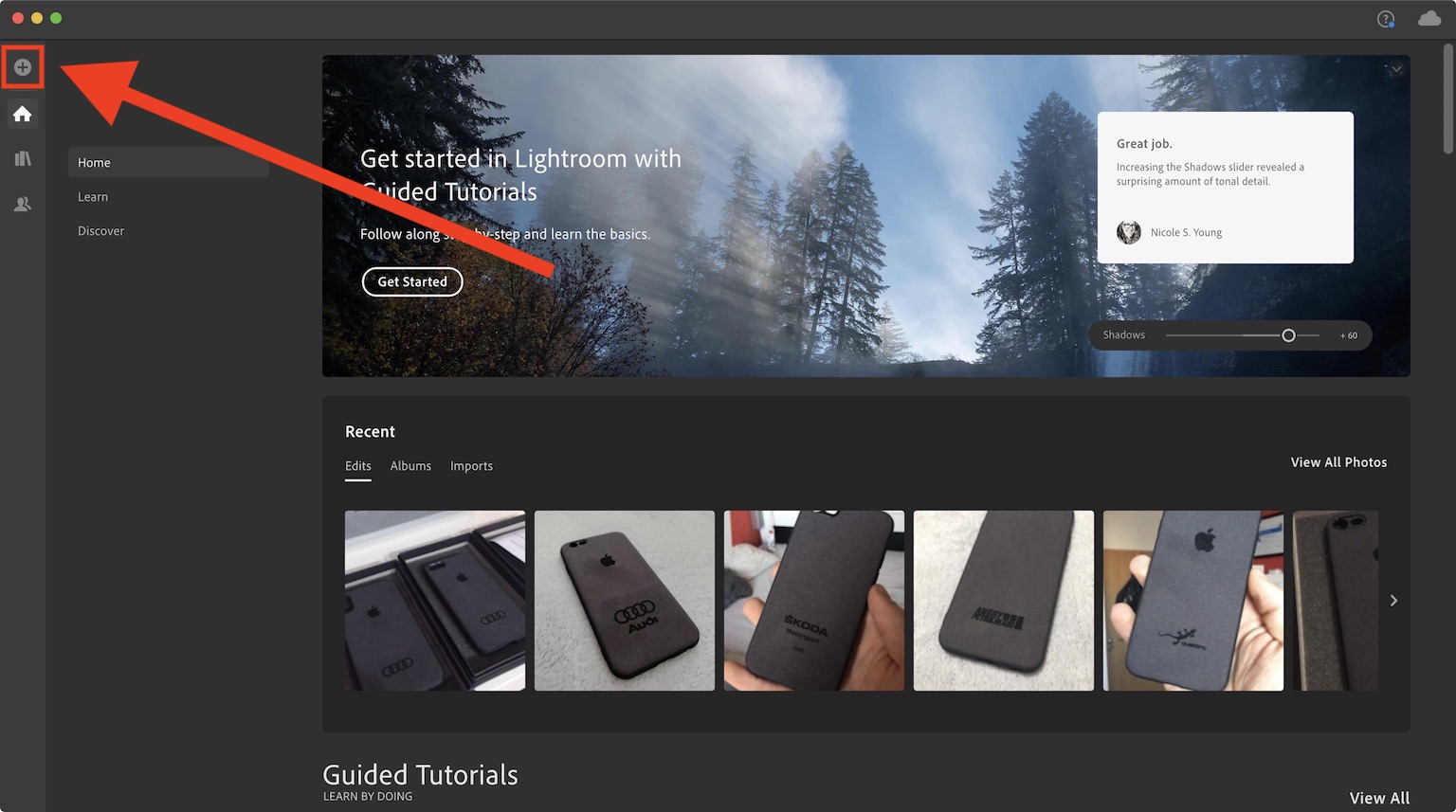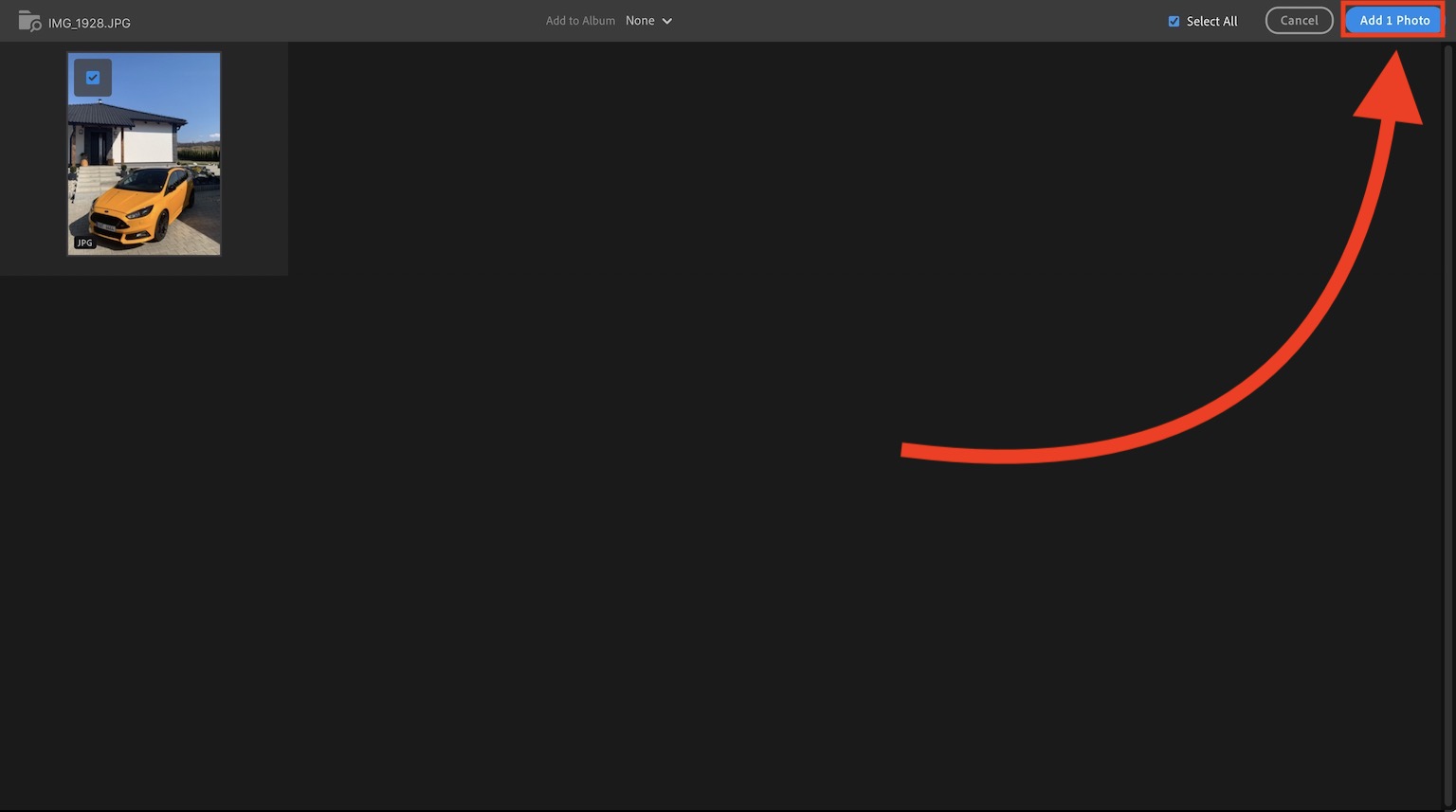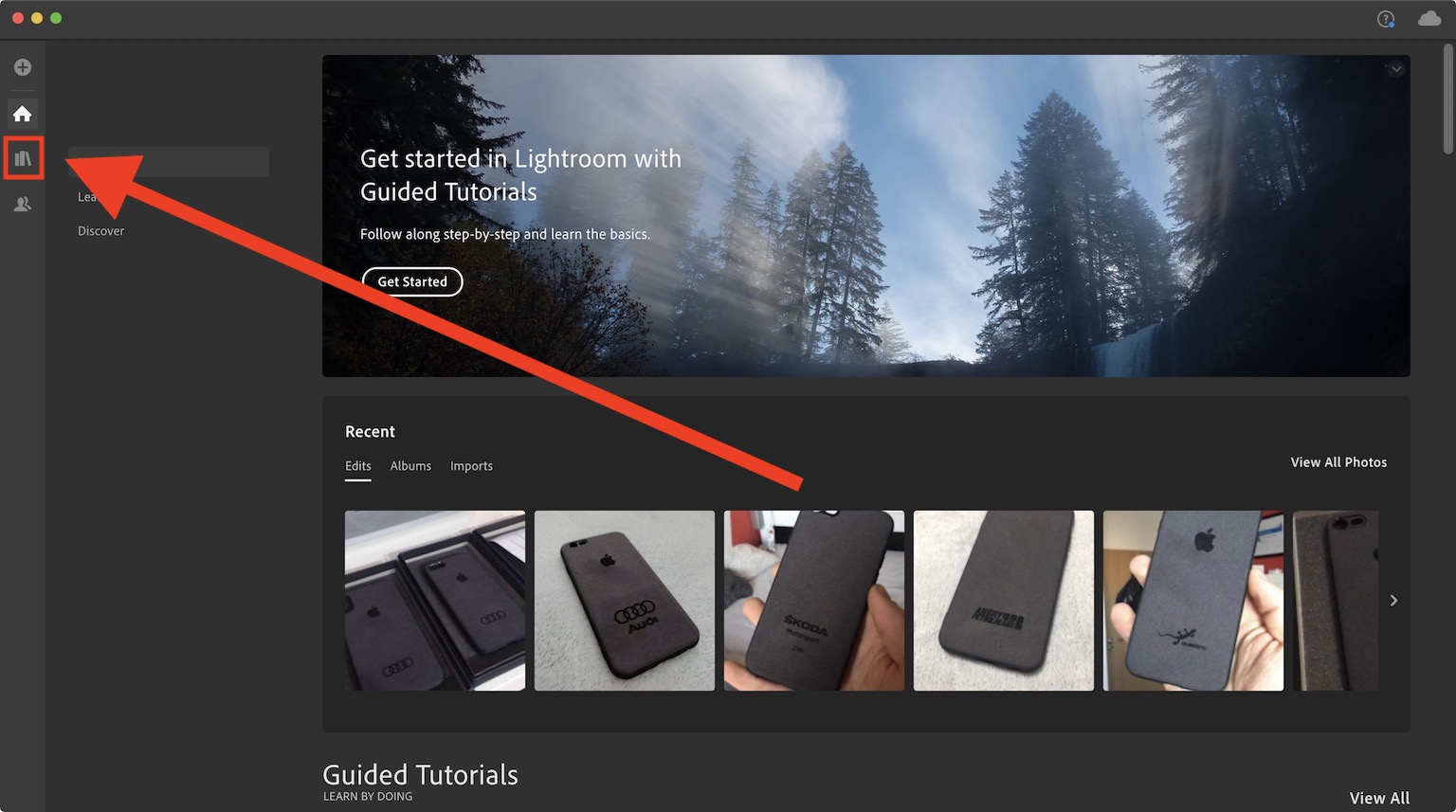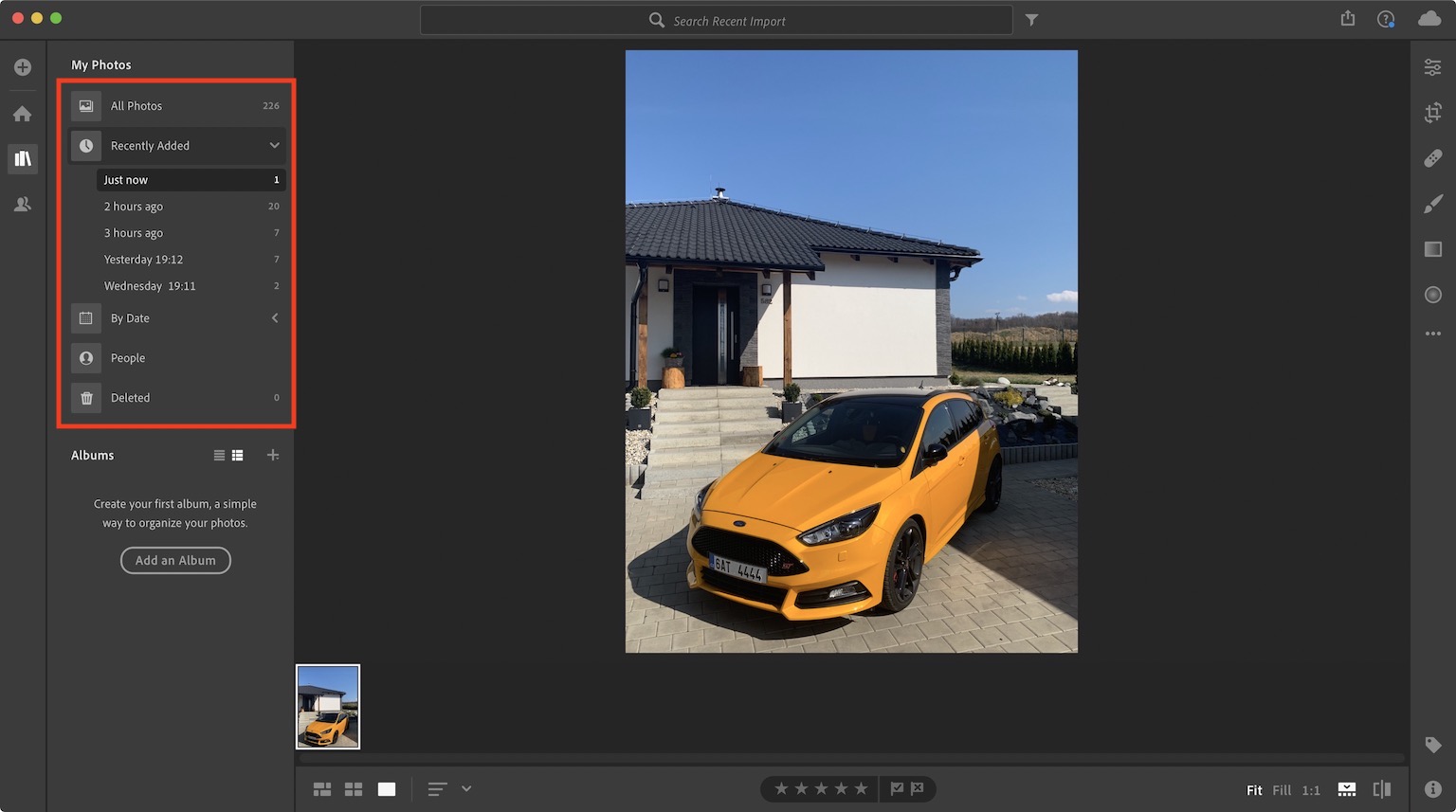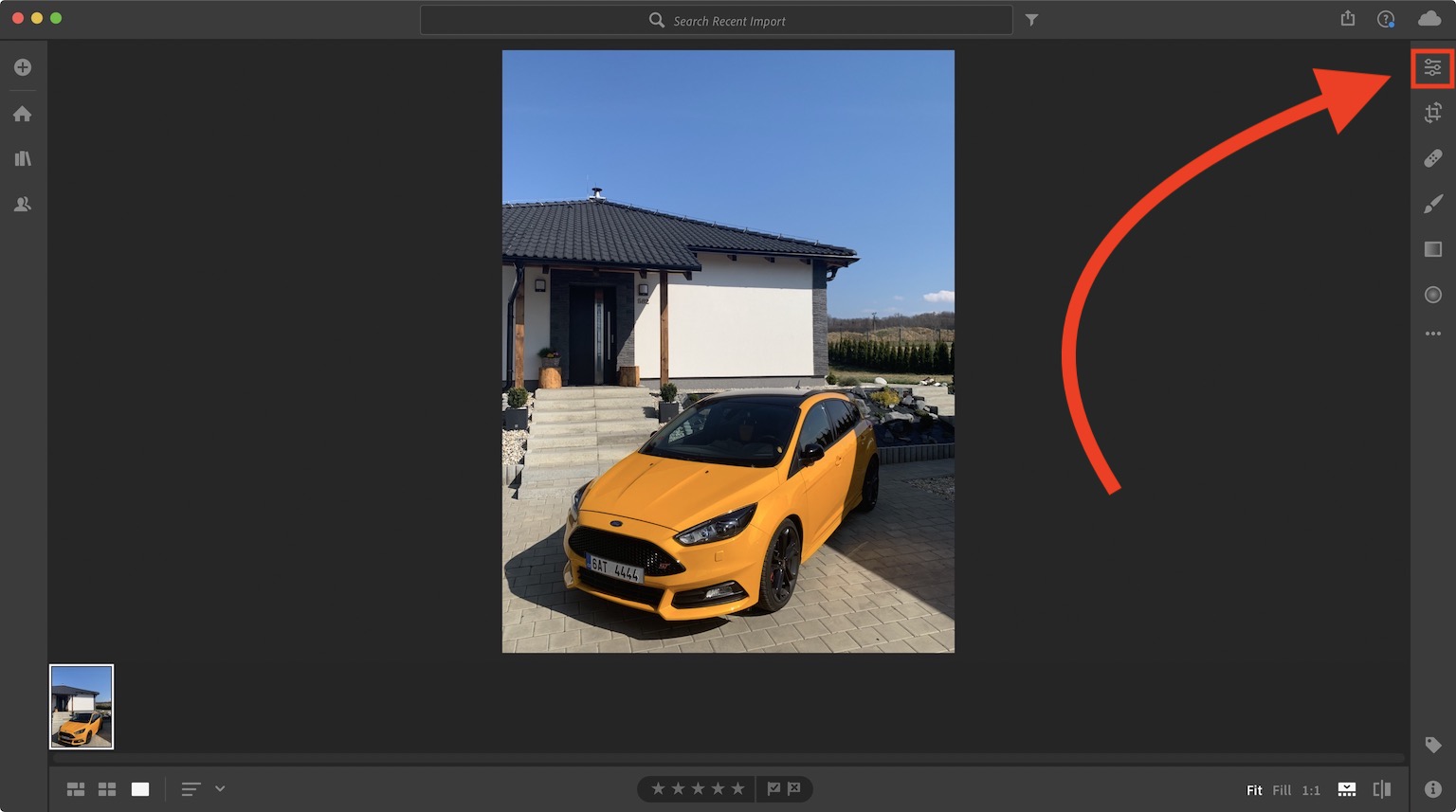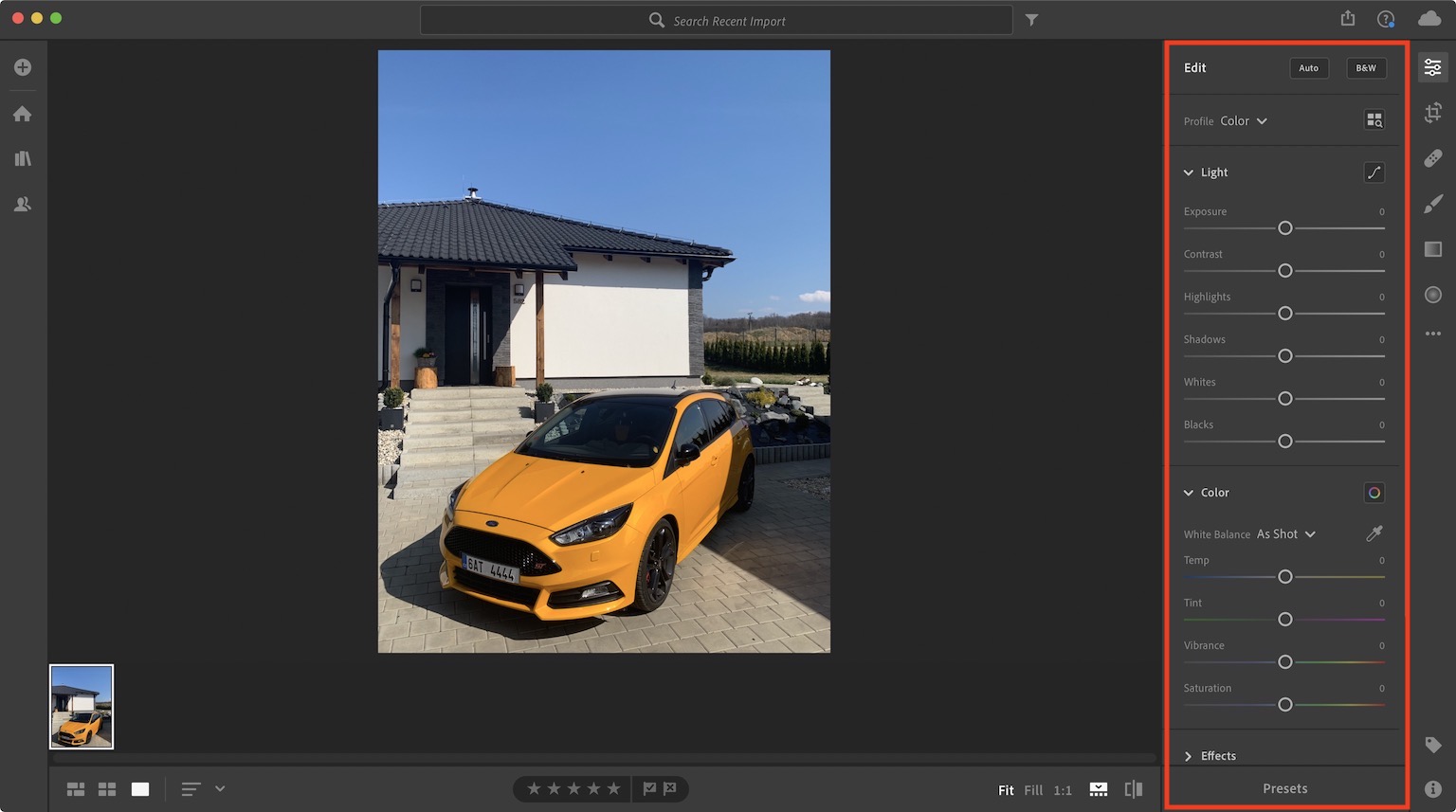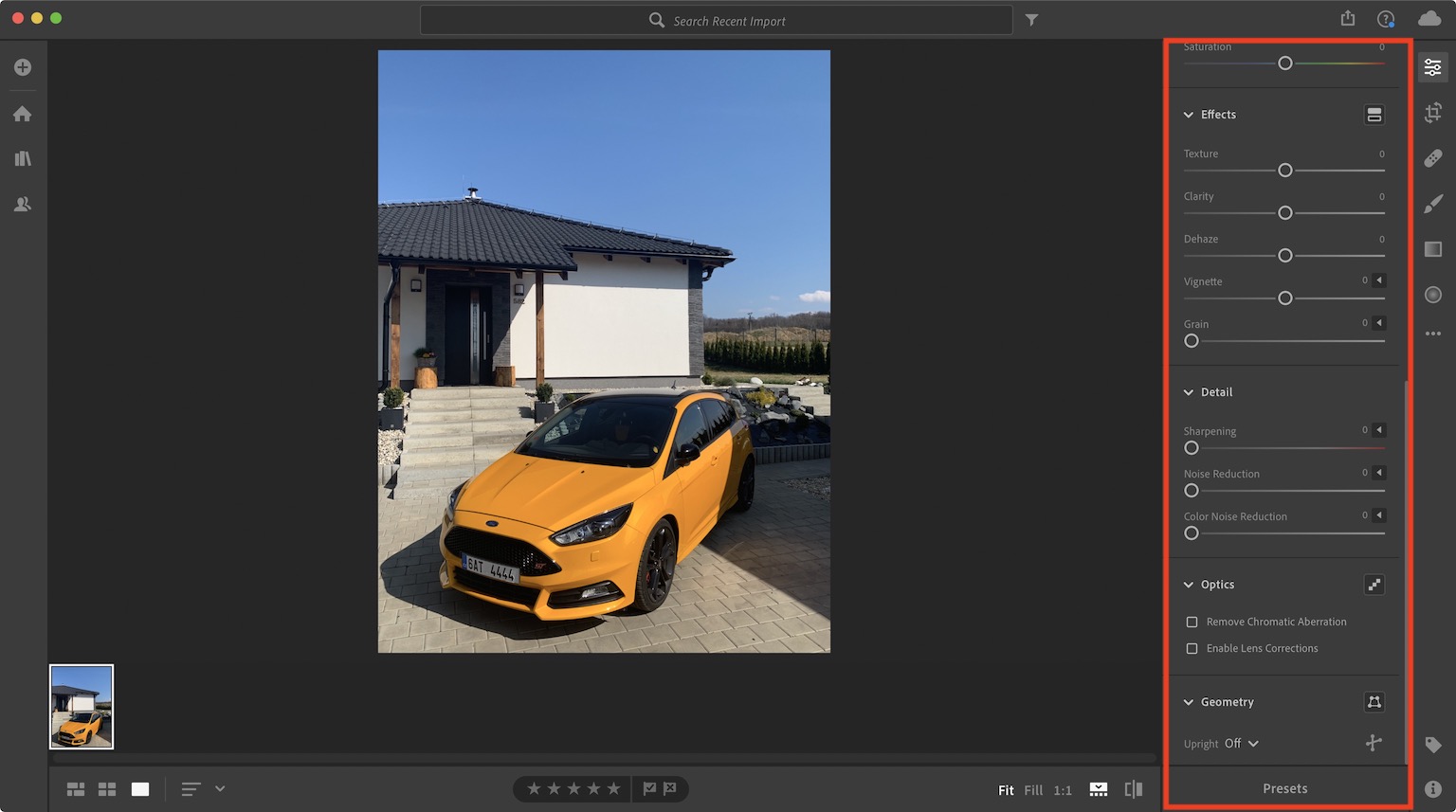ਕੁਝ ਦਿਨ ਪਹਿਲਾਂ, ਪ੍ਰੋਫਾਈ ਆਈਫੋਨ ਫੋਟੋਗ੍ਰਾਫੀ ਸੀਰੀਜ਼ ਦਾ ਚੌਥਾ ਭਾਗ ਸਾਡੀ ਮੈਗਜ਼ੀਨ ਵਿੱਚ ਪ੍ਰਕਾਸ਼ਤ ਹੋਇਆ ਸੀ। ਇਸ ਲੜੀ ਵਿੱਚ, ਅਸੀਂ ਔਬਸਕੁਰਾ ਐਪ ਦੇ ਨਾਲ, ਨੇਟਿਵ ਕੈਮਰਾ ਐਪ 'ਤੇ ਇੱਕ ਨਜ਼ਰ ਮਾਰੀ ਹੈ, ਅਤੇ ਦੋਵਾਂ ਐਪਸ ਦੀਆਂ ਵਿਸ਼ੇਸ਼ਤਾਵਾਂ ਨੂੰ ਤੋੜਿਆ ਹੈ। ਜੇਕਰ ਤੁਸੀਂ ਪਹਿਲਾਂ ਹੀ ਕਿਸੇ ਤਰੀਕੇ ਨਾਲ ਐਪਲੀਕੇਸ਼ਨਾਂ ਦੀ ਆਦਤ ਪਾ ਲਈ ਹੈ ਅਤੇ ਕੁਝ ਵਧੀਆ ਫੋਟੋਆਂ ਖਿੱਚੀਆਂ ਹਨ, ਤਾਂ ਤੁਸੀਂ ਉਹਨਾਂ ਨੂੰ ਸੰਪਾਦਿਤ ਕਰਨਾ ਸ਼ੁਰੂ ਕਰ ਸਕਦੇ ਹੋ। ਵਿਅਕਤੀਗਤ ਤੌਰ 'ਤੇ, ਮੈਂ ਕਈ ਸਾਲਾਂ ਤੋਂ ਅਡੋਬ ਤੋਂ ਲਾਈਟਰੂਮ ਵਿੱਚ ਫੋਟੋਆਂ ਨੂੰ ਸੰਪਾਦਿਤ ਕਰਨਾ ਪਸੰਦ ਕਰਦਾ ਹਾਂ, ਜੋ ਕਿ ਇੱਕ ਅਦਾਇਗੀ ਐਪਲੀਕੇਸ਼ਨ ਹੈ. ਜੇਕਰ ਤੁਸੀਂ ਫੋਟੋ ਸੰਪਾਦਨ ਪ੍ਰੋਗਰਾਮਾਂ ਲਈ ਭੁਗਤਾਨ ਨਹੀਂ ਕਰਨਾ ਚਾਹੁੰਦੇ ਹੋ, ਤਾਂ ਵੱਖ-ਵੱਖ ਵਿਕਲਪ ਹਨ (ਉਦਾਹਰਨ ਲਈ ਸਿੱਧੇ iPhone 'ਤੇ), ਜਿਨ੍ਹਾਂ ਨੂੰ ਅਸੀਂ ਇਸ ਲੜੀ ਦੇ ਅਗਲੇ ਹਿੱਸੇ ਵਿੱਚ ਇਕੱਠੇ ਦੇਖਾਂਗੇ। ਇਸ ਲਈ ਆਉ ਇਕੱਠੇ ਕਾਰੋਬਾਰ 'ਤੇ ਉਤਰੀਏ ਅਤੇ ਆਓ Adobe Lightroom ਵਿੱਚ ਫੋਟੋ ਸੰਪਾਦਨ 'ਤੇ ਇੱਕ ਡੂੰਘਾਈ ਨਾਲ ਵਿਚਾਰ ਕਰੀਏ।
ਇਹ ਹੋ ਸਕਦਾ ਹੈ ਤੁਹਾਡੀ ਦਿਲਚਸਪੀ

ਲਾਈਟਰੂਮ ਬਾਰੇ ਥੋੜ੍ਹਾ ਜਿਹਾ...
ਅਡੋਬ ਲਾਈਟਰੂਮ ਕਈ ਸਾਲਾਂ ਤੋਂ ਉਪਲਬਧ ਹੈ। ਹਾਲਾਂਕਿ, ਅਸਲ ਸੰਸਕਰਣ ਨੂੰ ਨਿਯੰਤਰਣ ਕਰਨ ਲਈ ਕਾਫ਼ੀ ਗੁੰਝਲਦਾਰ ਸੀ ਅਤੇ ਬਦਕਿਸਮਤੀ ਨਾਲ ਬਹੁਤ ਸਾਰੇ ਉਪਭੋਗਤਾਵਾਂ ਨੂੰ ਗੁੰਝਲਦਾਰਤਾ ਦੁਆਰਾ ਬੰਦ ਕਰ ਦਿੱਤਾ ਗਿਆ ਸੀ। ਹਾਲਾਂਕਿ, ਅਡੋਬ ਨੇ ਕੁਝ ਸਮਾਂ ਪਹਿਲਾਂ ਲਾਈਟਰੂਮ ਨੂੰ ਪੂਰੀ ਤਰ੍ਹਾਂ ਬਦਲਣ ਦਾ ਫੈਸਲਾ ਕੀਤਾ ਸੀ। ਯੂਜ਼ਰ ਇੰਟਰਫੇਸ ਵਿੱਚ ਪੂਰੀ ਤਰ੍ਹਾਂ ਬਦਲਾਅ ਕੀਤਾ ਗਿਆ ਹੈ, ਜੋ ਕਿ ਬਹੁਤ ਸਰਲ ਹੈ ਅਤੇ ਬਿਲਕੁਲ ਹਰ ਕੋਈ ਸਮਝ ਸਕਦਾ ਹੈ। ਫਿਰ ਵੀ, ਅਡੋਬ ਨੇ ਲਾਈਟਰੂਮ ਦੇ ਅਸਲ ਸੰਸਕਰਣਾਂ ਨੂੰ ਰੱਖਣ ਦਾ ਫੈਸਲਾ ਕੀਤਾ - ਇਹਨਾਂ ਸੰਸਕਰਣਾਂ ਨੂੰ ਲਾਈਟਰੂਮ ਕਲਾਸਿਕ ਲੇਬਲ ਕੀਤਾ ਗਿਆ ਸੀ ਅਤੇ ਲਾਈਟਰੂਮ ਦੇ ਬਿਲਕੁਲ ਕੋਲ ਡਾਊਨਲੋਡ ਕਰਨ ਲਈ ਉਪਲਬਧ ਹਨ। ਮੈਂ ਕਲਾਸਿਕ ਉਪਭੋਗਤਾਵਾਂ ਨੂੰ ਨਿੱਜੀ ਤੌਰ 'ਤੇ ਲਾਈਟਰੂਮ ਦੀ ਸਿਫ਼ਾਰਸ਼ ਕਰਦਾ ਹਾਂ ਨਾ ਕਿ ਲਾਈਟਰੂਮ ਕਲਾਸਿਕ ਦੀ। Adobe ਤੋਂ ਪ੍ਰੋਗਰਾਮਾਂ ਦੀ ਵਰਤੋਂ ਕਰਨ ਲਈ, ਤੁਹਾਨੂੰ ਆਪਣੀ ਖੁਦ ਦੀ ਰਚਨਾਤਮਕ ਕਲਾਊਡ ਦੀ ਲੋੜ ਹੈ, ਜਿਸ ਨੂੰ ਤੁਸੀਂ ਸੈੱਟਅੱਪ ਕਰ ਸਕਦੇ ਹੋ ਇੱਥੇ, ਤੁਸੀਂ ਇੱਥੇ Adobe ਐਪਲੀਕੇਸ਼ਨਾਂ ਲਈ ਗਾਹਕੀ ਵੀ ਖਰੀਦ ਸਕਦੇ ਹੋ।
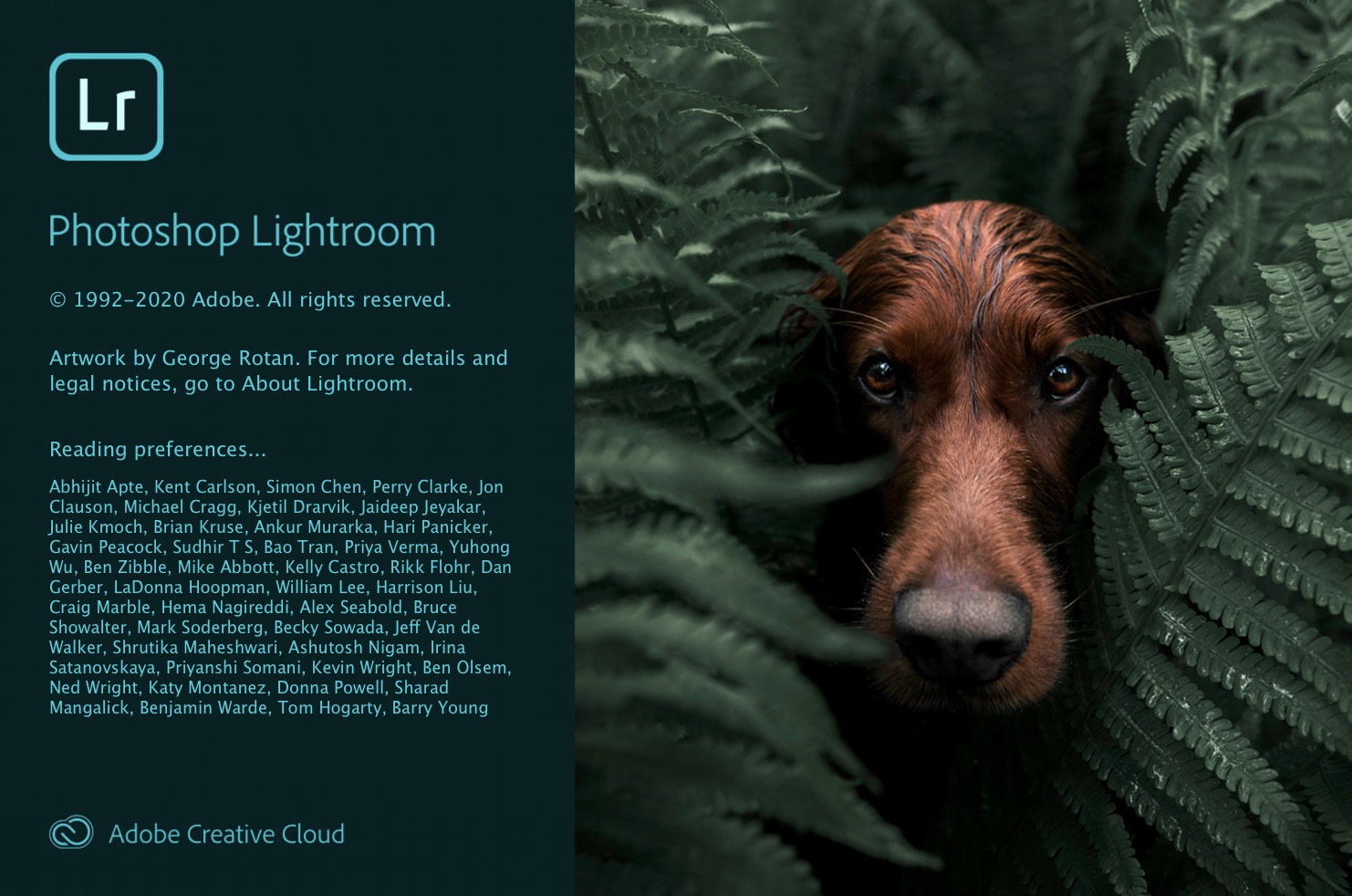
Adobe Lightroom ਵਿੱਚ ਫੋਟੋਆਂ ਆਯਾਤ ਕਰੋ
ਇੱਕ ਵਾਰ ਜਦੋਂ ਤੁਸੀਂ ਲਾਈਟਰੂਮ ਦੀ ਗਾਹਕੀ ਲੈ ਲੈਂਦੇ ਹੋ ਅਤੇ ਡਾਊਨਲੋਡ ਕਰ ਲੈਂਦੇ ਹੋ, ਤਾਂ ਇਸਨੂੰ ਲਾਂਚ ਕਰੋ। ਸ਼ੁਰੂ ਕਰਨ ਤੋਂ ਬਾਅਦ, ਇੱਕ ਕਲਾਸਿਕ ਲੋਡਿੰਗ ਸਕ੍ਰੀਨ ਦਿਖਾਈ ਦੇਵੇਗੀ, ਇੱਕ ਵਾਰ ਸਭ ਕੁਝ ਲੋਡ ਹੋਣ ਤੋਂ ਬਾਅਦ, ਇੱਕ ਸਧਾਰਨ ਉਪਭੋਗਤਾ ਇੰਟਰਫੇਸ ਨਾਲ ਇੱਕ ਡਾਰਕ ਵਿੰਡੋ ਦਿਖਾਈ ਦੇਵੇਗੀ. ਫ਼ੋਟੋਆਂ ਜੋੜਨ ਲਈ, ਸਿਰਫ਼ ਉੱਪਰ ਖੱਬੇ ਪਾਸੇ ਟੈਪ ਕਰੋ + ਆਈਕਨ ਇੱਕ ਚੱਕਰ ਵਿੱਚ. ਇਹ ਤੁਹਾਨੂੰ ਤੁਰੰਤ ਬਾਅਦ ਵਿੱਚ ਦਿਖਾਈ ਦੇਵੇਗਾ ਖੋਜੀ ਵਿੰਡੋ, ਜਿੱਥੇ ਕਾਫ਼ੀ ਤਸਵੀਰ (ਜਾਂ ਫੋਟੋਆਂ) ਨਿਸ਼ਾਨ ਅਤੇ ਫਿਰ 'ਤੇ ਟੈਪ ਕਰੋ ਆਯਾਤ ਲਈ ਸਮੀਖਿਆ. ਚੁਣੀਆਂ ਗਈਆਂ ਫੋਟੋਆਂ ਫਿਰ ਪੂਰਵਦਰਸ਼ਨ ਵਿੱਚ ਦਿਖਾਈ ਦੇਣਗੀਆਂ, ਜਿੱਥੇ ਤੁਸੀਂ ਵਿਕਲਪਿਕ ਤੌਰ 'ਤੇ ਉਹਨਾਂ ਨੂੰ ਆਯਾਤ ਤੋਂ ਹਟਾ ਸਕਦੇ ਹੋ। ਜਿਵੇਂ ਹੀ ਤੁਸੀਂ ਲਾਈਟਰੂਮ ਵਿੱਚ ਫੋਟੋਆਂ ਜੋੜਨਾ ਚਾਹੁੰਦੇ ਹੋ, ਬੱਸ ਉੱਪਰ ਸੱਜੇ ਪਾਸੇ ਕਲਿੱਕ ਕਰੋ [X] ਫੋਟੋ ਸ਼ਾਮਲ ਕਰੋ. ਫਿਰ ਤੁਹਾਨੂੰ ਲਾਇਬ੍ਰੇਰੀ ਵਿੱਚ ਤੁਹਾਡੀਆਂ ਆਯਾਤ ਕੀਤੀਆਂ ਫੋਟੋਆਂ ਮਿਲਣਗੀਆਂ, ਜਿਨ੍ਹਾਂ ਨੂੰ ਤੁਸੀਂ ਐਕਸੈਸ ਕਰਨ ਲਈ ਦਬਾ ਸਕਦੇ ਹੋ ਕਿਤਾਬਾਂ ਦੇ ਪ੍ਰਤੀਕ ਸਿਖਰ ਖੱਬੇ. ਲਾਇਬ੍ਰੇਰੀ ਵਿੱਚ, ਤੁਸੀਂ ਵੱਖ-ਵੱਖ ਤਰੀਕਿਆਂ ਨਾਲ ਸਮੇਂ ਦੀ ਵਰਤੋਂ ਕਰਕੇ ਫੋਟੋਆਂ ਖਿੱਚ ਸਕਦੇ ਹੋ ਫਿਲਟਰ. ਲਾਇਬ੍ਰੇਰੀ ਵਿੱਚ ਫੋਟੋ ਲੱਭਣ ਤੋਂ ਬਾਅਦ, ਇਸ 'ਤੇ ਕਲਿੱਕ ਕਰੋ ਹੁਣ ਸਭ ਕੁਝ ਸੰਪਾਦਨ ਲਈ ਤਿਆਰ ਹੈ।
ਅਸੀਂ ਵਿਵਸਥਾਵਾਂ ਸ਼ੁਰੂ ਕਰਦੇ ਹਾਂ
ਮੁੱਖ ਸੰਪਾਦਨ ਟੂਲ ਲਾਈਟਰੂਮ ਦੇ ਉੱਪਰ ਸੱਜੇ ਕੋਨੇ ਵਿੱਚ ਸਥਿਤ ਹਨ। ਸਭ ਤੋਂ ਜ਼ਰੂਰੀ ਆਈਕਨ ਹੈ ਸੈਟਿੰਗ ਆਈਕਨ. ਜੇਕਰ ਤੁਸੀਂ ਇਸ ਆਈਕਨ 'ਤੇ ਕਲਿੱਕ ਕਰਦੇ ਹੋ, ਤਾਂ ਇਹ ਫੈਲ ਜਾਵੇਗਾ ਸਾਈਡਬਾਰ, ਜਿਸ ਵਿੱਚ ਤੁਹਾਨੂੰ ਕਈ ਵੱਖ-ਵੱਖ ਚੀਜ਼ਾਂ ਮਿਲਣਗੀਆਂ ਸਲਾਈਡਰ, ਜਿਸ ਨਾਲ ਤੁਹਾਨੂੰ ਵਧੀਆ ਨਤੀਜਾ ਪ੍ਰਾਪਤ ਕਰਨ ਲਈ "ਖੇਡਣਾ" ਹੋਵੇਗਾ। ਜੇਕਰ ਸਲਾਈਡਰ 'ਤੇ ਹੈ ਮਾਊਸ ਵੱਧ ਇਸ ਲਈ ਇਹ ਤੁਹਾਨੂੰ ਦਿਖਾਈ ਦੇਵੇਗਾ ਪ੍ਰਦਰਸ਼ਨ ਇਹ ਅਸਲ ਵਿੱਚ ਕੀ ਕਰਦਾ ਹੈ. ਇਹ ਜ਼ਰੂਰੀ ਹੈ ਕਿ ਤੁਸੀਂ ਅਖੌਤੀ ਨਾ ਬਣਾਓ ਸਾੜ ਦਿੱਤਾ ਜੋ ਕਿ ਫੋਟੋ ਦਾ ਬਹੁਤ ਹੀ ਸਵਾਦ ਰਹਿਤ ਸੰਪਾਦਨ ਹੈ, ਜਦੋਂ ਫੋਟੋ 'ਤੇ ਵੱਖ-ਵੱਖ ਰੰਗਾਂ ਦੇ ਨਕਸ਼ੇ ਅਤੇ ਹੋਰ ਕਲਾਤਮਕ ਚੀਜ਼ਾਂ ਦਿਖਾਈ ਦਿੰਦੀਆਂ ਹਨ। ਹੇਠਾਂ ਤੁਸੀਂ ਸਾਈਡਬਾਰ ਵਿੱਚ ਪਾਏ ਗਏ ਅਮਲੀ ਤੌਰ 'ਤੇ ਸਾਰੇ ਸਲਾਈਡਰਾਂ ਦੀਆਂ ਪਰਿਭਾਸ਼ਾਵਾਂ ਅਤੇ ਅੰਤਰ ਵੇਖੋਗੇ।
ਸੰਪਾਦਿਤ ਕਰੋ ਅਤੇ ਪ੍ਰੋਫਾਈਲ
ਉੱਪਰੋਂ ਸੱਜੇ ਪਾਸੇ ਸੰਪਾਦਨ ਵਿਕਲਪ ਹੈ, ਜਿਸ ਵਿੱਚ ਦੋ ਬਟਨ ਹਨ - ਆਟੋ ਅਤੇ ਬੀ ਐਂਡ ਡਬਲਯੂ। ਜਿਵੇਂ ਕਿ ਨਾਮ ਤੋਂ ਪਤਾ ਲੱਗਦਾ ਹੈ, ਆਟੋ ਬਟਨ ਦੇ ਮਾਮਲੇ ਵਿੱਚ, ਫੋਟੋ ਨੂੰ ਆਰਟੀਫਿਸ਼ੀਅਲ ਇੰਟੈਲੀਜੈਂਸ ਦੀ ਮਦਦ ਨਾਲ ਆਪਣੇ ਆਪ ਠੀਕ ਕੀਤਾ ਜਾਂਦਾ ਹੈ। B&W ਬਟਨ ਦੀ ਵਰਤੋਂ ਫੋਟੋ ਨੂੰ ਕਾਲੇ ਅਤੇ ਚਿੱਟੇ ਸੰਸਕਰਣ ਵਿੱਚ ਬਦਲਣ ਲਈ ਕੀਤੀ ਜਾਂਦੀ ਹੈ। ਐਡਿਟ ਟੈਬ ਦੇ ਹੇਠਾਂ ਪ੍ਰੋਫਾਈਲ ਵਿਕਲਪ ਹੈ। ਇੱਥੇ ਤੁਸੀਂ ਆਪਣੀ ਫੋਟੋ ਲਈ ਕਈ ਪਹਿਲਾਂ ਤੋਂ ਬਣੇ ਪ੍ਰੋਫਾਈਲਾਂ ਵਿੱਚੋਂ ਚੁਣ ਸਕਦੇ ਹੋ।
ਐਕਸਪੋਜਰ
ਫੋਟੋ ਦੇ ਐਕਸਪੋਜ਼ਰ ਨੂੰ ਬਦਲਣ ਲਈ ਐਕਸਪੋਜ਼ਰ ਸਲਾਈਡਰ ਦੀ ਵਰਤੋਂ ਕਰੋ। ਆਮ ਆਦਮੀ ਦੇ ਸ਼ਬਦਾਂ ਵਿੱਚ, ਇਹ ਸਲਾਈਡਰ ਫੋਟੋ ਦੀ ਚਮਕ ਨੂੰ ਬਦਲਦਾ ਹੈ। ਇੱਥੇ ਤੁਹਾਨੂੰ ਸਾਵਧਾਨ ਰਹਿਣ ਦੀ ਲੋੜ ਹੈ ਕਿ ਫੋਟੋ ਜ਼ਿਆਦਾ ਐਕਸਪੋਜ਼ ਜਾਂ ਘੱਟ ਐਕਸਪੋਜ਼ ਨਾ ਹੋਵੇ, ਜਿਵੇਂ ਕਿ ਅਸੀਂ ਪਹਿਲਾਂ ਹੀ ਪਿਛਲੇ ਭਾਗਾਂ ਵਿੱਚੋਂ ਇੱਕ ਵਿੱਚ ਕਿਹਾ ਹੈ। ਇਸ ਦੇ ਨਾਲ ਹੀ, ਤੁਹਾਨੂੰ ਆਪਣੀ ਸਕਰੀਨ ਦੀ ਬ੍ਰਾਈਟਨੈੱਸ ਸੈਟਿੰਗ ਬਾਰੇ ਸਾਵਧਾਨ ਰਹਿਣ ਦੀ ਲੋੜ ਹੈ। ਜੇਕਰ ਤੁਹਾਡੇ ਕੋਲ ਘੱਟ ਚਮਕ ਸੈਟਿੰਗ ਹੈ, ਤਾਂ ਫ਼ੋਟੋ ਕੁਦਰਤੀ ਤੌਰ 'ਤੇ ਤੁਹਾਡੇ ਲਈ ਹਨੇਰਾ ਦਿਖਾਈ ਦੇਵੇਗੀ ਅਤੇ ਤੁਸੀਂ ਇਸਨੂੰ ਉੱਚ ਚਮਕ 'ਤੇ ਸੈੱਟ ਕਰੋਗੇ। ਤੁਹਾਨੂੰ ਇਸ ਤੋਂ ਬਚਣਾ ਚਾਹੀਦਾ ਹੈ। ਇਸ ਲਈ ਸੰਪਾਦਨ ਕਰਨ ਤੋਂ ਪਹਿਲਾਂ, ਤੁਸੀਂ ਜਿਸ ਮਾਨੀਟਰ 'ਤੇ ਕੰਮ ਕਰ ਰਹੇ ਹੋ, ਉਸ ਦੀ ਚਮਕ ਦੀ ਜਾਂਚ ਕਰਨਾ ਨਾ ਭੁੱਲੋ।
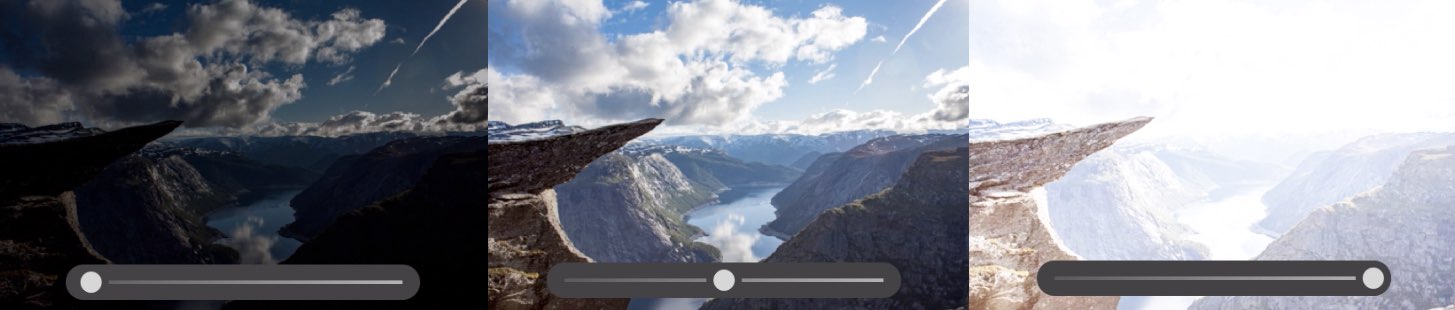
ਉਲਟ
ਕੰਟ੍ਰਾਸਟ ਸਲਾਈਡਰ ਦੀ ਵਰਤੋਂ ਗੂੜ੍ਹੇ ਅਤੇ ਹਲਕੇ ਰੰਗਾਂ ਵਿਚਕਾਰ ਅੰਤਰ ਨੂੰ ਅਨੁਕੂਲ ਕਰਨ ਲਈ ਕੀਤੀ ਜਾਂਦੀ ਹੈ। ਖੱਬੇ ਪਾਸੇ ਕੰਟ੍ਰਾਸਟ ਘਟਦਾ ਹੈ, ਸੱਜੇ ਪਾਸੇ ਵਧਦਾ ਹੈ, ਜੋ ਫੋਟੋ ਨੂੰ ਹੋਰ ਨਾਟਕੀ ਬਣਾ ਸਕਦਾ ਹੈ। ਦੁਬਾਰਾ ਫਿਰ, ਨਿਯਮ ਲਾਗੂ ਹੁੰਦਾ ਹੈ "ਕੁਝ ਵੀ ਵੱਧ ਨਹੀਂ ਹੋਣਾ ਚਾਹੀਦਾ".
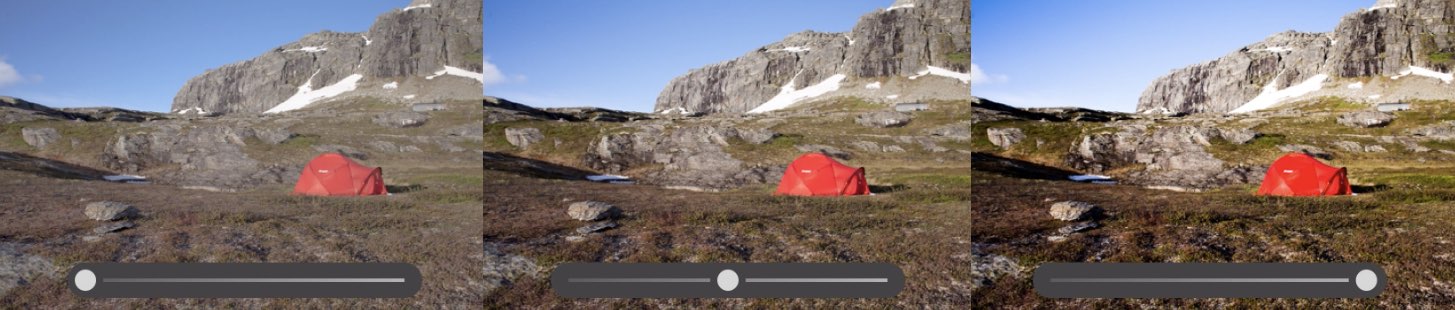
ਨੁਕਤੇ
ਹਾਈਲਾਈਟਸ ਫ਼ੋਟੋ ਦੇ ਹਲਕੇ ਹਿੱਸਿਆਂ ਨੂੰ ਦਰਸਾਉਣ 'ਤੇ ਧਿਆਨ ਕੇਂਦਰਿਤ ਕਰਦੇ ਹਨ। ਜੇਕਰ ਤੁਸੀਂ ਸਲਾਈਡਰ ਨੂੰ ਖੱਬੇ ਪਾਸੇ ਲੈ ਜਾਂਦੇ ਹੋ, ਤਾਂ ਚਮਕਦਾਰ ਹਿੱਸੇ ਗੂੜ੍ਹੇ ਹੋ ਜਾਣਗੇ। ਜੇ ਸੱਜੇ ਪਾਸੇ, ਚਮਕਦਾਰ ਹਿੱਸੇ ਹਲਕੇ ਹੋ ਜਾਣਗੇ. ਜੇਕਰ ਤੁਸੀਂ ਲੈਂਡਸਕੇਪ ਦੀ ਫੋਟੋ ਖਿੱਚ ਰਹੇ ਹੋ, ਤਾਂ ਜ਼ਿਆਦਾਤਰ ਮਾਮਲਿਆਂ ਵਿੱਚ ਅਸਮਾਨ ਦੀ ਰੌਸ਼ਨੀ ਬਦਲ ਜਾਵੇਗੀ।
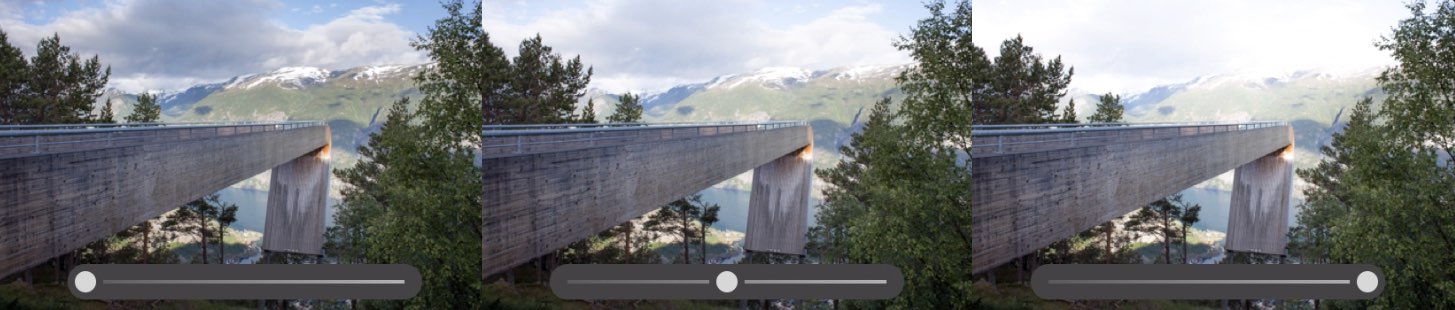
ਸ਼ੈਡੋ
ਸ਼ੈਡੋਜ਼, ਹਾਈਲਾਈਟਸ ਦੇ ਉਲਟ, ਫੋਟੋ ਦੇ ਹਨੇਰੇ ਹਿੱਸਿਆਂ ਨੂੰ ਦਰਸਾਉਣ 'ਤੇ ਧਿਆਨ ਕੇਂਦਰਤ ਕਰੋ - ਸ਼ੈਡੋ। ਖੱਬੇ ਪਾਸੇ ਜਾਣ ਨਾਲ ਪਰਛਾਵੇਂ ਉੱਤੇ ਜ਼ੋਰ ਅਤੇ ਡੂੰਘਾ ਹੋਵੇਗਾ, ਜਦੋਂ ਕਿ ਸੱਜੇ ਪਾਸੇ ਜਾਣ ਨਾਲ ਉਹ ਕਮਜ਼ੋਰ ਹੋ ਜਾਣਗੇ।
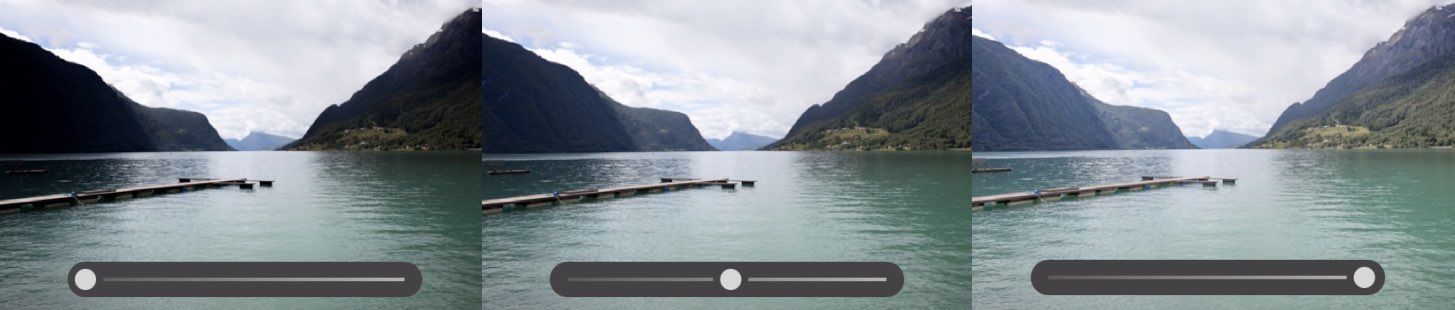
ਗੋਰਿਆ
ਇਹ ਸਲਾਈਡਰ ਫੋਟੋ ਦੇ ਸਫੈਦ ਬਿੰਦੂ ਨੂੰ ਵਿਵਸਥਿਤ ਕਰਦਾ ਹੈ। ਮੁੱਲ ਜਿੰਨਾ ਵੱਡਾ, ਫ਼ੋਟੋ ਚਿੱਟੀ ਅਤੇ ਉਲਟ।
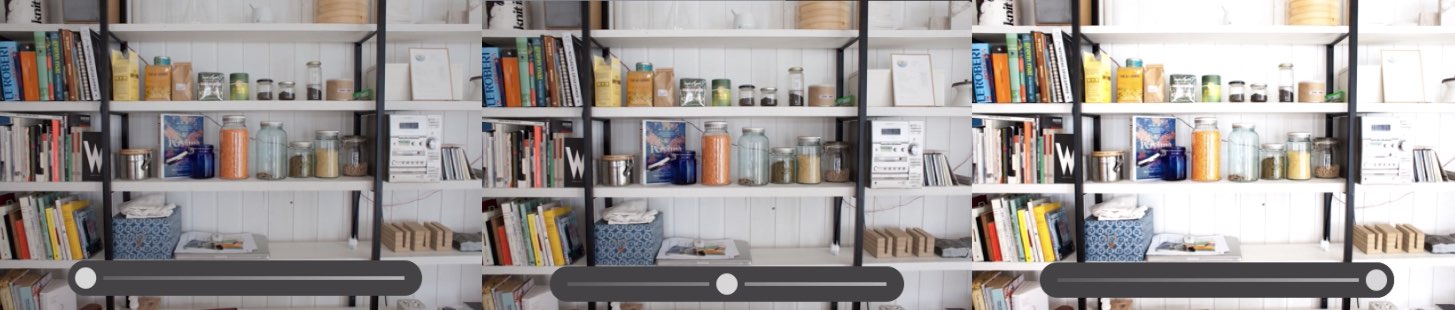
ਕਾਲੇ
ਇਹ ਸਲਾਈਡਰ ਫੋਟੋ ਦੇ ਬਲੈਕ ਪੁਆਇੰਟ ਨੂੰ ਐਡਜਸਟ ਕਰਦਾ ਹੈ। ਮੁੱਲ ਜਿੰਨਾ ਵੱਡਾ ਹੋਵੇਗਾ, ਫੋਟੋ ਦੇ ਜ਼ਿਆਦਾ ਰੰਗ ਕਾਲੇ ਕੀਤੇ ਜਾਣਗੇ।
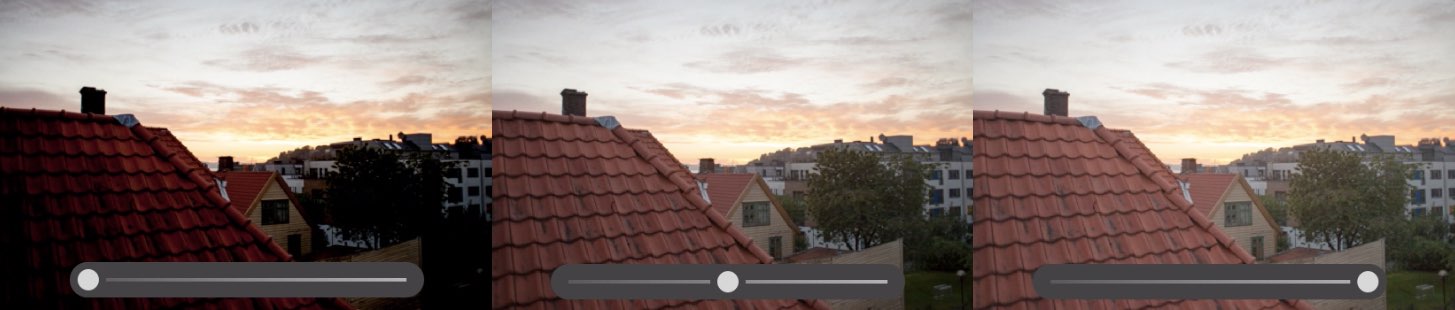
ਵਾਈਟ ਸੰਤੁਲਨ
ਵ੍ਹਾਈਟ ਬੈਲੇਂਸ, ਜਿਸ ਬਾਰੇ ਅਸੀਂ ਪਹਿਲਾਂ ਗੱਲ ਕੀਤੀ ਸੀ, ਨੂੰ ਪੋਸਟ-ਪ੍ਰੋਡਕਸ਼ਨ ਵਿੱਚ ਵੀ ਐਡਜਸਟ ਕੀਤਾ ਜਾ ਸਕਦਾ ਹੈ। ਚੁਣਨ ਲਈ ਕਈ ਪ੍ਰੀਸੈਟ ਬੈਲੰਸ ਹਨ। ਤੁਸੀਂ ਚੁਣ ਸਕਦੇ ਹੋ, ਉਦਾਹਰਨ ਲਈ, ਬੱਦਲਵਾਈ ਵਾਲੇ ਮੌਸਮ ਦੌਰਾਨ, ਜਾਂ ਨਕਲੀ ਜਾਂ ਕੁਦਰਤੀ ਰੌਸ਼ਨੀ ਦੇ ਪ੍ਰਭਾਵ ਅਧੀਨ ਵੀ ਸਫੈਦ ਸੰਤੁਲਨ।
ਤਾਪਮਾਨ
ਟੈਂਪ ਦੀ ਵਰਤੋਂ ਪੂਰੇ ਚਿੱਤਰ ਦਾ ਰੰਗ ਤਾਪਮਾਨ ਸੈੱਟ ਕਰਨ ਲਈ ਕੀਤੀ ਜਾਂਦੀ ਹੈ। ਖੱਬੇ ਹਿੱਸੇ ਵਿੱਚ, ਤਾਪਮਾਨ ਨੀਲੇ ਵਿੱਚ ਬਦਲ ਜਾਂਦਾ ਹੈ, ਸੱਜੇ ਪਾਸੇ ਫਿਰ ਪੀਲਾ ਹੋ ਜਾਂਦਾ ਹੈ। ਰੰਗ ਦੇ ਤਾਪਮਾਨ ਸੈਟਿੰਗ ਦੀ ਵਰਤੋਂ ਕਿਸੇ ਫੋਟੋ ਨੂੰ ਠੀਕ ਕਰਨ ਲਈ ਕੀਤੀ ਜਾ ਸਕਦੀ ਹੈ ਜਦੋਂ ਇਹ ਗੈਰ-ਕੁਦਰਤੀ ਰੋਸ਼ਨੀ ਦੁਆਰਾ ਪ੍ਰਭਾਵਿਤ ਹੁੰਦੀ ਹੈ। ਤੁਸੀਂ ਇਸਨੂੰ ਸਰਦੀਆਂ (ਨੀਲੇ ਵਿੱਚ) ਮਾਹੌਲ ਜਾਂ ਗਰਮੀਆਂ (ਪੀਲੇ ਵਿੱਚ) ਮਾਹੌਲ ਬਣਾਉਣ ਲਈ ਵੀ ਵਰਤ ਸਕਦੇ ਹੋ।
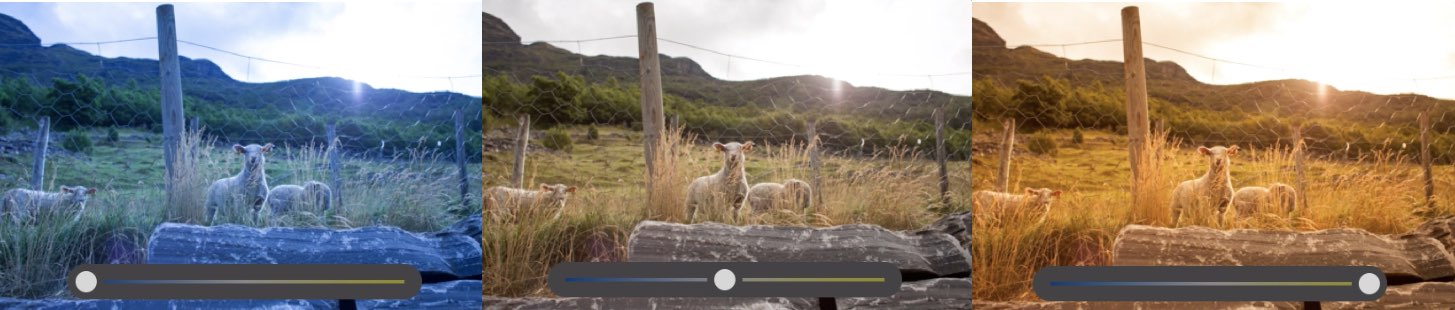
ਰੰਗੀਨ
ਟਿੰਟ ਸੈਟਿੰਗ ਦੀ ਵਰਤੋਂ ਕਰਦੇ ਹੋਏ, ਤੁਸੀਂ ਇਹ ਨਿਰਧਾਰਤ ਕਰਦੇ ਹੋ ਕਿ ਨਤੀਜੇ ਵਜੋਂ ਫੋਟੋ ਦੇ ਰੰਗ ਕਿੰਨੇ ਹਰੇ ਜਾਂ ਜਾਮਨੀ ਹੋਣਗੇ। ਮੇਰੇ ਕੇਸ ਵਿੱਚ, ਮੈਂ ਟਿੰਟ ਦੀ ਵਰਤੋਂ ਬਹੁਤ ਘੱਟ ਕਰਦਾ ਹਾਂ।
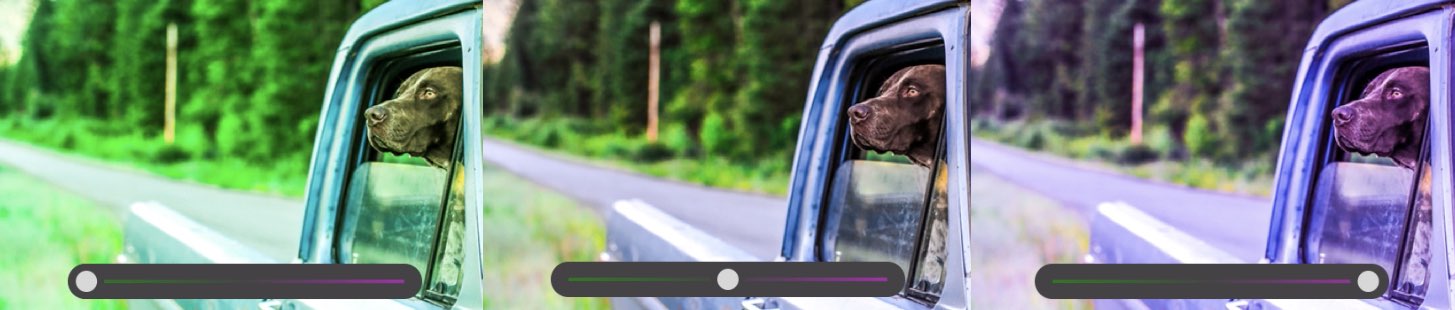
ਕੰਬਣੀ
ਇਹ ਨਿਰਧਾਰਤ ਕਰਨ ਲਈ ਵਾਈਬ੍ਰੈਂਸ ਦੀ ਵਰਤੋਂ ਕਰੋ ਕਿ ਚਿੱਤਰ ਵਿੱਚ ਰੰਗ ਕਿੰਨੇ ਸੰਤ੍ਰਿਪਤ ਹੋਣਗੇ। ਇਸਦਾ ਮਤਲਬ ਇਹ ਹੈ ਕਿ ਜੇਕਰ ਤੁਸੀਂ ਸਲਾਈਡਰ ਨੂੰ ਸੱਜੇ ਪਾਸੇ ਵੱਲ ਵਧਾਉਂਦੇ ਹੋ, ਤਾਂ ਰੰਗ ਵਧੇਰੇ ਚਮਕਦਾਰ ਹੋਣਗੇ. ਇਸਦੇ ਉਲਟ, ਜੇਕਰ ਤੁਸੀਂ ਸਲਾਈਡਰ ਨੂੰ ਖੱਬੇ ਪਾਸੇ ਲੈ ਜਾਂਦੇ ਹੋ, ਤਾਂ ਰੰਗ "ਡੈੱਡ" ਹੋ ਜਾਣਗੇ ਅਤੇ ਫੋਟੋ ਵਧੇਰੇ ਗੂੜ੍ਹੀ ਅਤੇ ਨਕਾਰਾਤਮਕ ਦਿਖਾਈ ਦੇਵੇਗੀ। ਵਾਈਬ੍ਰੈਂਸ ਨਾਲ ਸੰਪਾਦਨ ਕਰਦੇ ਸਮੇਂ, ਅਸਪਸ਼ਟ ਰੰਗ ਪਰਿਵਰਤਨ ਘੱਟ ਹੀ ਹੁੰਦੇ ਹਨ।
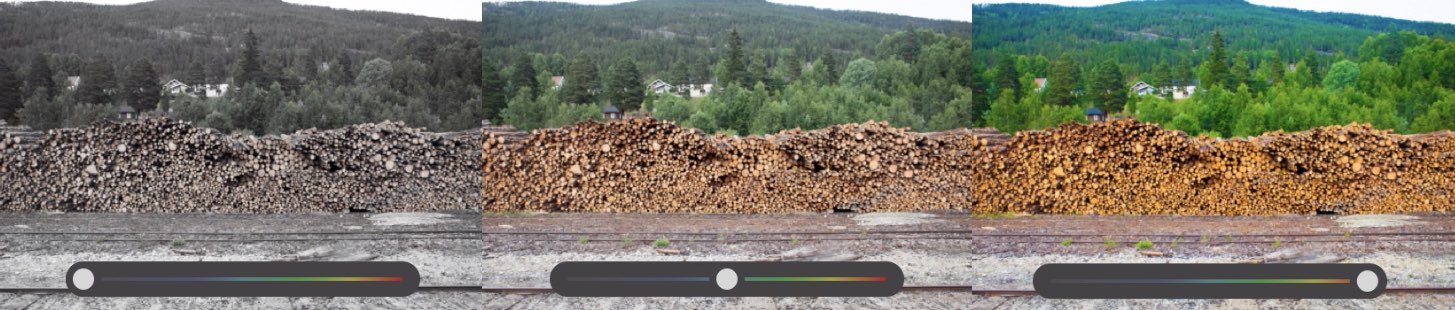
ਸਤ੍ਰਿਪਤਾ
ਸੰਤ੍ਰਿਪਤਾ ਸਿਰਫ਼ ਵਾਈਬ੍ਰੈਂਸ ਵਰਗ ਹੈ। ਸੰਤ੍ਰਿਪਤਾ ਵਾਈਬ੍ਰੈਂਸ ਤੋਂ ਵੱਖਰੀ ਹੈ ਕਿਉਂਕਿ ਇਹ ਫੋਟੋ ਦੀ ਦਿੱਖ ਨੂੰ ਧਿਆਨ ਵਿੱਚ ਨਹੀਂ ਰੱਖਦੀ। ਜੇ ਤੁਸੀਂ ਸੰਤ੍ਰਿਪਤਾ ਨੂੰ ਵੱਧ ਤੋਂ ਵੱਧ ਸੈਟ ਕਰਦੇ ਹੋ, ਤਾਂ ਇਸ ਸਥਿਤੀ ਵਿੱਚ ਇਹ ਧਿਆਨ ਵਿੱਚ ਨਹੀਂ ਲਿਆ ਜਾਂਦਾ ਹੈ ਕਿ ਕੀ ਫੋਟੋ ਨਿਰਵਿਘਨ ਰੰਗ ਪਰਿਵਰਤਨ ਨਾਲ ਵਧੀਆ ਦਿਖਾਈ ਦੇਵੇਗੀ. ਖ਼ਾਸਕਰ ਇਸ ਕੇਸ ਵਿੱਚ, ਇਸ ਲਈ ਇਸ ਤੱਥ ਬਾਰੇ ਸੋਚਣਾ ਜ਼ਰੂਰੀ ਹੈ ਕਿ ਘੱਟ ਕਦੇ-ਕਦੇ ਜ਼ਿਆਦਾ ਹੁੰਦਾ ਹੈ। ਮੈਂ ਨਿੱਜੀ ਤੌਰ 'ਤੇ ਸੁਰੱਖਿਅਤ ਰਹਿਣ ਲਈ ਵਾਈਬ੍ਰੈਂਸ ਦੀ ਵਰਤੋਂ ਕਰਨ ਦੀ ਸਿਫਾਰਸ਼ ਕਰਦਾ ਹਾਂ।
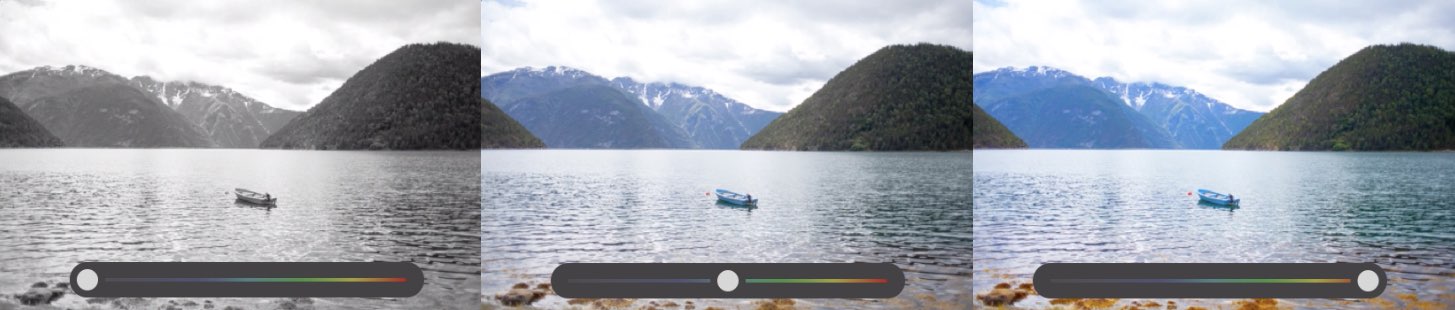
ਸਪੱਸ਼ਟ
ਸਪਸ਼ਟਤਾ ਇੱਕ ਸਾਧਨ ਹੈ ਜਿਸਦੀ ਵਰਤੋਂ ਤੁਸੀਂ ਇੱਕ ਫੋਟੋ ਵਿੱਚ ਵਸਤੂਆਂ ਦੇ ਕਿਨਾਰਿਆਂ ਦੇ ਵਿਪਰੀਤਤਾ ਨੂੰ ਵਧਾਉਣ ਲਈ ਕਰ ਸਕਦੇ ਹੋ। ਇਸ ਲਈ ਜੇਕਰ ਤੁਸੀਂ ਫੋਟੋ ਵਿੱਚ ਵਸਤੂਆਂ ਦੇ ਕਿਨਾਰਿਆਂ ਨੂੰ ਤਿੱਖਾ ਬਣਾਉਣ ਲਈ ਉਹਨਾਂ ਨੂੰ ਉਜਾਗਰ ਕਰਨਾ ਚਾਹੁੰਦੇ ਹੋ, ਤਾਂ ਸਲਾਈਡਰ ਨੂੰ ਸੱਜੇ ਪਾਸੇ ਲੈ ਜਾਓ। ਇਸ ਸਥਿਤੀ ਵਿੱਚ, ਮੈਂ ਸਿਰਫ ਹਲਕੇ ਸੁਧਾਰਾਂ ਦੀ ਸਿਫਾਰਸ਼ ਕਰਦਾ ਹਾਂ, ਕਿਉਂਕਿ ਬਹੁਤ ਬੇਰਹਿਮ ਸੈਟਿੰਗਾਂ ਫੋਟੋ ਨੂੰ ਗੈਰ-ਕੁਦਰਤੀ ਦਿਖਾਈ ਦਿੰਦੀਆਂ ਹਨ.
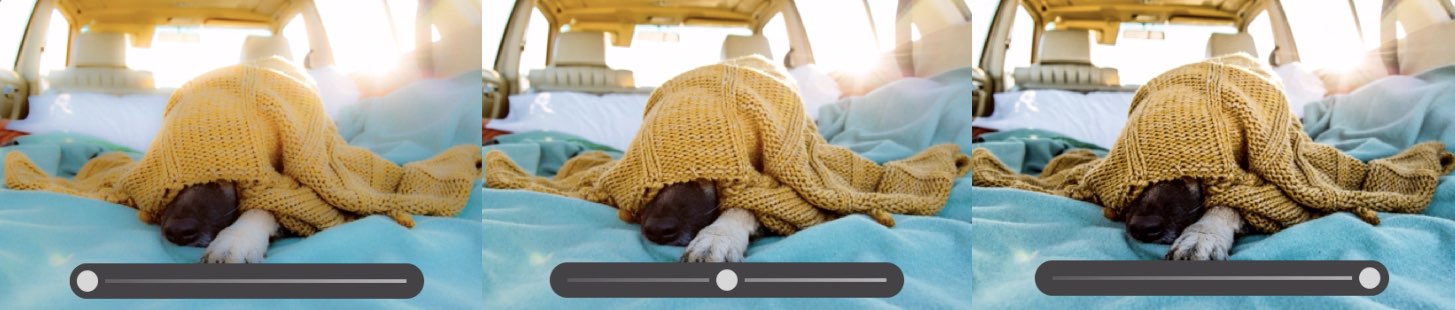
ਦੇਹਜ਼ੇ
Dehaze ਵਿਕਲਪ ਦੀ ਵਰਤੋਂ ਫੋਟੋ ਵਿੱਚ ਧੁੰਦ/ਧੁੰਦ ਨੂੰ ਹਟਾਉਣ ਜਾਂ ਜੋੜਨ ਲਈ ਕੀਤੀ ਜਾਂਦੀ ਹੈ। ਉਦਾਹਰਨ ਲਈ, ਜੇਕਰ ਤੁਸੀਂ ਪਹਾੜਾਂ ਦੀ ਫੋਟੋ ਲੈ ਰਹੇ ਹੋ, ਤਾਂ ਇਹ ਪੂਰੀ ਸੰਭਾਵਨਾ ਹੈ ਕਿ ਫੋਟੋ ਵਿੱਚ ਧੁੰਦ ਹੋਵੇਗੀ। ਇਸ ਸਥਿਤੀ ਵਿੱਚ, ਤੁਸੀਂ Dehaze ਦੀ ਵਰਤੋਂ ਕਰ ਸਕਦੇ ਹੋ. ਹਾਲਾਂਕਿ, ਇਹ ਫੋਟੋ ਵਿੱਚ ਇੱਕ ਬਹੁਤ ਵੱਡੀ ਦਖਲਅੰਦਾਜ਼ੀ ਹੈ ਅਤੇ ਜ਼ਿਆਦਾਤਰ ਮਾਮਲਿਆਂ ਵਿੱਚ ਧੁੰਦ ਨੂੰ ਹਟਾਉਣ ਲਈ ਇਕੱਲੇ ਡੀਹਾਜ਼ ਕਾਫ਼ੀ ਨਹੀਂ ਹੈ। ਜੇ ਤੁਸੀਂ ਇਸਦੇ ਲਈ ਜਾਂਦੇ ਹੋ, ਤਾਂ ਇਸ ਨੂੰ ਸੁਧਾਰਨ ਲਈ ਦੂਜੇ ਸਲਾਈਡਰਾਂ ਦੀ ਵਰਤੋਂ ਕਰਨ ਦੀ ਉਮੀਦ ਕਰੋ.
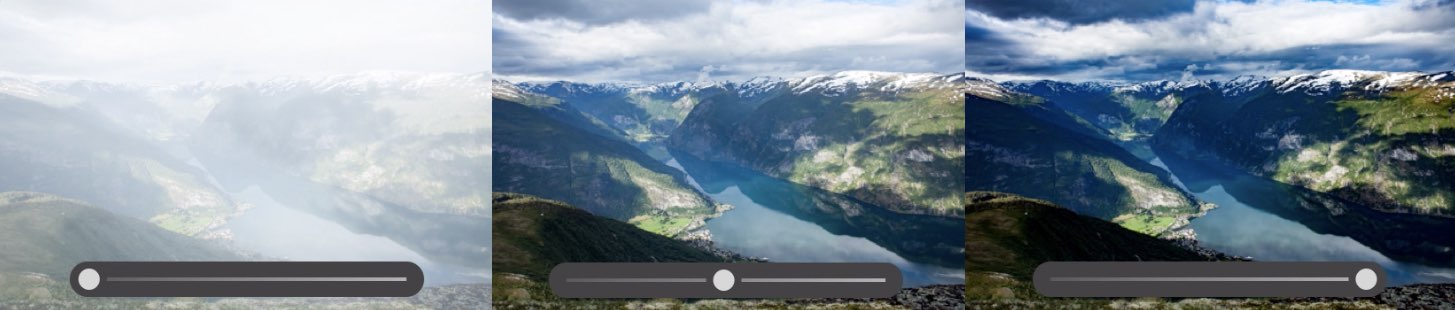
ਵਿਜੇਟੇ
ਵਿਗਨੇਟ, ਜਾਂ ਵਿਗਨੇਟ। ਇੱਕ ਫੋਟੋ ਵਿੱਚ ਹਨੇਰੇ ਜਾਂ ਹਲਕੇ ਕਿਨਾਰਿਆਂ ਨੂੰ ਜੋੜਨ ਲਈ ਵਰਤਿਆ ਜਾਂਦਾ ਹੈ। ਜੇਕਰ ਤੁਸੀਂ ਘਟਾਓ ਮੁੱਲਾਂ ਵਿੱਚ ਡੁੱਬਦੇ ਹੋ, ਤਾਂ ਫੋਟੋ ਦੇ ਕਿਨਾਰੇ ਹਨੇਰੇ ਅਤੇ ਉਲਟ ਹੋਣੇ ਸ਼ੁਰੂ ਹੋ ਜਾਣਗੇ। ਵਿਗਨੇਟ ਉਦੋਂ ਸੰਪੂਰਨ ਹੋ ਸਕਦਾ ਹੈ ਜਦੋਂ ਤੁਸੀਂ ਫੋਟੋ ਦੇ ਕੇਂਦਰ ਵੱਲ ਧਿਆਨ ਖਿੱਚਣਾ ਚਾਹੁੰਦੇ ਹੋ ਤਾਂ ਜੋ ਆਲੇ ਦੁਆਲੇ ਦਾ ਮਾਹੌਲ ਦਰਸ਼ਕ ਦਾ ਧਿਆਨ ਕਿਤੇ ਹੋਰ ਨਾ ਭਟਕਾਏ।
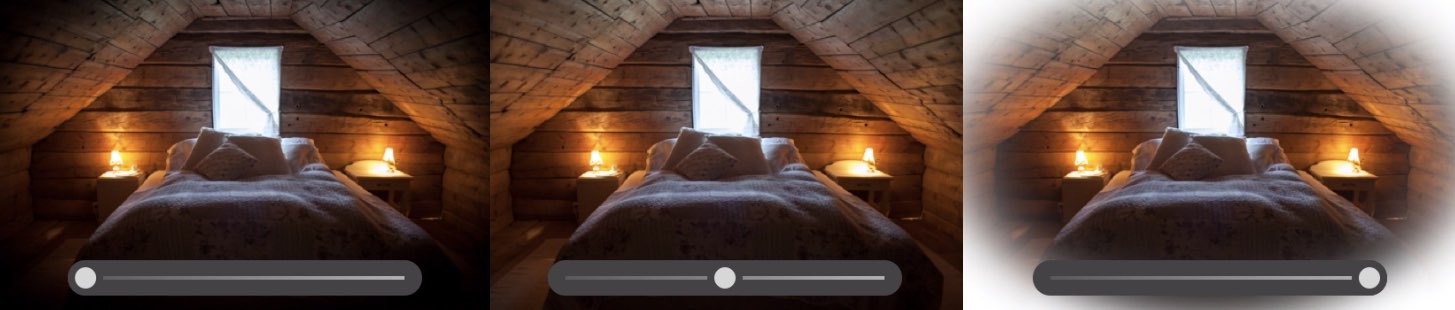
ਅਨਾਜ
ਅਨਾਜ ਦੀ ਵਰਤੋਂ ਫੋਟੋ ਵਿੱਚ ਰੌਲਾ ਪਾਉਣ ਲਈ ਕੀਤੀ ਜਾਂਦੀ ਹੈ। ਤੁਸੀਂ ਸੋਚ ਸਕਦੇ ਹੋ ਕਿ ਇੱਕ ਫੋਟੋ ਵਿੱਚ ਸ਼ੋਰ ਅਣਚਾਹੇ ਹੈ ਅਤੇ ਕਿਸੇ ਵੀ ਸਥਿਤੀ ਵਿੱਚ ਇੱਕ ਫੋਟੋ ਵਿੱਚ ਸ਼ਾਮਲ ਨਹੀਂ ਕੀਤਾ ਜਾਣਾ ਚਾਹੀਦਾ ਹੈ। ਪਰ ਤੁਸੀਂ ਗਲਤ ਹੋ ਅਤੇ ਇਸਦੇ ਉਲਟ ਸੱਚ ਹੈ। ਬਹੁਤ ਸਾਰੇ ਮਾਮਲਿਆਂ ਵਿੱਚ, ਅਨਾਜ ਦੀ ਵਰਤੋਂ ਬਿਲਕੁਲ ਸਹੀ ਫੋਟੋਆਂ ਲਈ ਵੀ ਕੀਤੀ ਜਾ ਸਕਦੀ ਹੈ। ਇਹ ਇੱਕ ਵਧੀਆ ਮਾਹੌਲ ਬਣਾਉਂਦਾ ਹੈ ਅਤੇ ਕੁਝ ਮਾਮਲਿਆਂ ਵਿੱਚ ਤੁਸੀਂ ਇਸਦੀ ਵਰਤੋਂ ਕਰ ਸਕਦੇ ਹੋ ਜਦੋਂ ਤੁਸੀਂ ਦਰਸ਼ਕ ਵਿੱਚ ਇੱਕ ਉਦਾਸੀਨ ਮੂਡ ਪੈਦਾ ਕਰਨਾ ਚਾਹੁੰਦੇ ਹੋ - ਰੌਲਾ ਲਗਭਗ ਹਰ ਵਾਰ ਪੁਰਾਣੀਆਂ ਫੋਟੋਆਂ ਦਾ ਹਿੱਸਾ ਸੀ। ਵਿਅਕਤੀਗਤ ਤੌਰ 'ਤੇ, ਮੈਨੂੰ ਅਨਾਜ ਦੀ ਆਦਤ ਪਾਉਣ ਵਿੱਚ ਥੋੜ੍ਹਾ ਸਮਾਂ ਲੱਗਿਆ।
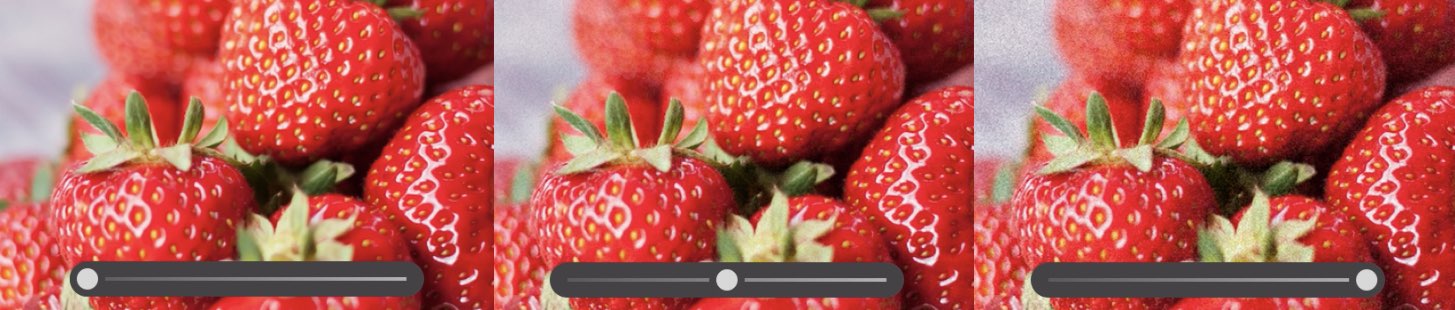
ਤਿੱਖਾ ਕਰਨਾ
ਫੋਟੋ ਦੇ ਵੇਰਵਿਆਂ ਨੂੰ ਉਜਾਗਰ ਕਰਨ ਲਈ ਸ਼ਾਰਪਨਿੰਗ ਦੀ ਵਰਤੋਂ ਕੀਤੀ ਜਾਂਦੀ ਹੈ। ਕਈ ਵਾਰ ਫੋਟੋ ਫੋਕਸ ਤੋਂ ਬਾਹਰ ਦਿਖਾਈ ਦੇ ਸਕਦੀ ਹੈ ਜਾਂ ਧਿਆਨ ਖਿੱਚ ਨਹੀਂ ਸਕਦੀ ਕਿਉਂਕਿ ਇਸ ਵਿੱਚ ਮਹੱਤਵਪੂਰਨ ਵੇਰਵੇ ਨਹੀਂ ਹੁੰਦੇ ਹਨ। ਇਹ ਬਿਲਕੁਲ ਉਹੀ ਹੈ ਜੋ ਤੁਸੀਂ ਸ਼ਾਰਪਨਿੰਗ ਟੂਲ ਨਾਲ ਠੀਕ ਕਰ ਸਕਦੇ ਹੋ।
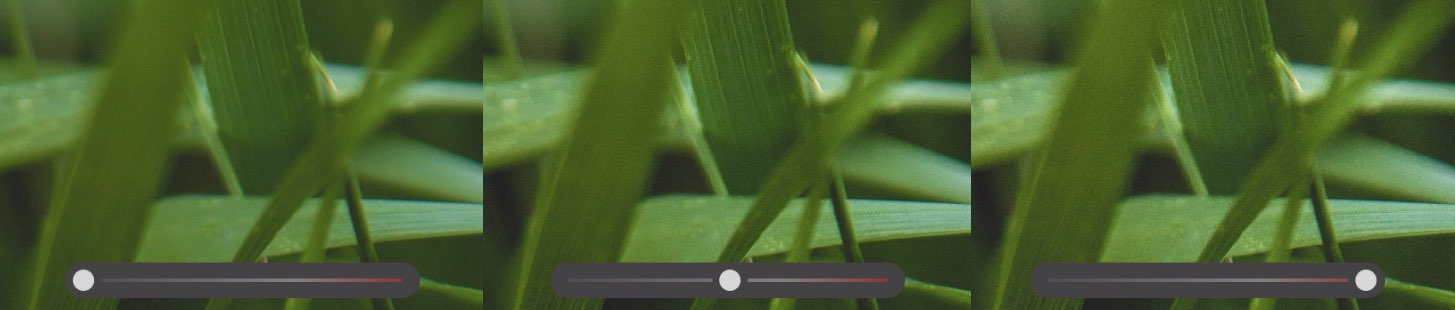
ਸ਼ੋਰ ਘਟਾਉਣਾ
ਸ਼ੋਰ ਘਟਾਉਣਾ ਬਿਲਕੁਲ ਉਹੀ ਕਰਦਾ ਹੈ ਜੋ ਨਾਮ ਕਹਿੰਦਾ ਹੈ। ਜੇਕਰ ਫੋਟੋ ਵਿੱਚ ਗੈਰ-ਕੁਦਰਤੀ ਰੌਲਾ ਹੈ, ਉਦਾਹਰਨ ਲਈ ਜਦੋਂ ਹਨੇਰੇ ਵਿੱਚ ਸ਼ੂਟਿੰਗ ਕਰਦੇ ਹੋ, ਤਾਂ ਤੁਸੀਂ ਇਸ ਫੰਕਸ਼ਨ ਦੀ ਵਰਤੋਂ ਕਰਕੇ ਇਸਨੂੰ ਹਟਾਉਣ ਦੀ ਕੋਸ਼ਿਸ਼ ਕਰ ਸਕਦੇ ਹੋ।
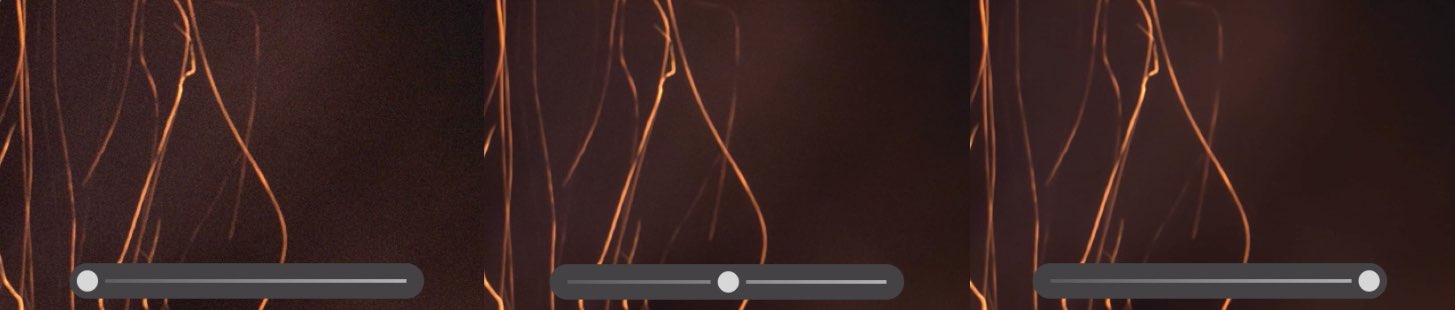
ਰੰਗ ਸ਼ੋਰ ਕਮੀ
ਇਹ ਫੰਕਸ਼ਨ ਸ਼ੋਰ ਨੂੰ ਹਟਾਉਣ ਲਈ ਵੀ ਵਰਤਿਆ ਜਾਂਦਾ ਹੈ, ਪਰ ਸਿਰਫ ਕੁਝ ਰੰਗਾਂ ਲਈ। ਉਦਾਹਰਨ ਲਈ, ਜੇਕਰ ਅਡਜਸਟਮੈਂਟ ਦੇ ਨਤੀਜੇ ਵਜੋਂ ਇੱਕ ਖਾਸ ਰੰਗ ਵਿੱਚ ਰੌਲਾ ਪੈਦਾ ਹੋਇਆ ਹੈ, ਤਾਂ ਰੰਗ ਦੇ ਰੌਲੇ ਨੂੰ ਘਟਾ ਕੇ ਫੋਟੋ ਨੂੰ ਸੁਰੱਖਿਅਤ ਕਰਨਾ ਸੰਭਵ ਹੈ।
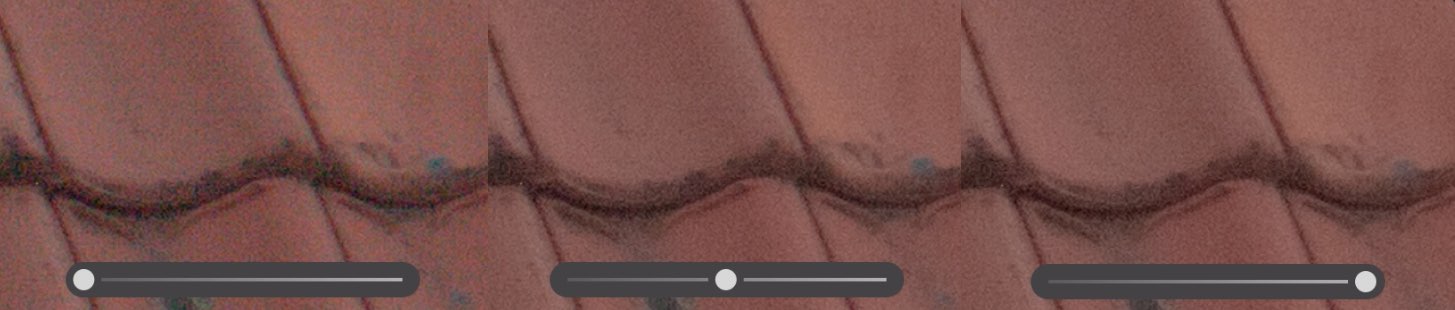
ਆਪਟਿਕਸ
ਆਪਟਿਕਸ ਟੈਬ ਵਿੱਚ, ਦੋ ਵਿਕਲਪ ਹਨ ਜੋ ਤੁਸੀਂ ਇੱਕ ਖਰਾਬ ਕੈਮਰਾ ਲੈਂਸ ਨਾਲ ਜੁੜੀਆਂ ਕਿਸੇ ਵੀ ਅਸ਼ੁੱਧੀਆਂ ਨੂੰ ਠੀਕ ਕਰਨ ਲਈ ਵਰਤ ਸਕਦੇ ਹੋ। ਜੇਕਰ ਤੁਸੀਂ ਸਿਰਫ਼ ਫੋਟੋ ਲੈਣ ਵਿੱਚ ਅਸਫਲ ਰਹੇ ਹੋ, ਤਾਂ ਤੁਹਾਨੂੰ ਇਸਨੂੰ ਸੰਪਾਦਿਤ ਨਹੀਂ ਕਰਨਾ ਚਾਹੀਦਾ ਹੈ। ਇਹ ਉਮੀਦ ਨਾ ਕਰੋ ਕਿ ਇਹ ਸੈਟਿੰਗ ਇੱਕ ਮਾੜੀ ਫੋਟੋ ਨੂੰ ਚੰਗੀ ਵਿੱਚ ਬਦਲ ਦੇਵੇਗੀ। ਮੈਂ ਇਹਨਾਂ ਵਿਸ਼ੇਸ਼ਤਾਵਾਂ ਦੀ ਵਰਤੋਂ ਕਰਨ ਵਿਰੁੱਧ ਜ਼ੋਰਦਾਰ ਸਲਾਹ ਦਿੰਦਾ ਹਾਂ।
ਜਿਉਮੈਟਰੀ
ਜਿਓਮੈਟਰੀ ਨਾਲ ਤੁਸੀਂ ਆਪਣੇ ਚਿੱਤਰ ਦੀ ਜਿਓਮੈਟਰੀ ਨੂੰ ਆਸਾਨੀ ਨਾਲ ਐਡਜਸਟ ਕਰ ਸਕਦੇ ਹੋ। ਇਸਦਾ ਮਤਲਬ ਇਹ ਹੈ ਕਿ ਜੇਕਰ, ਉਦਾਹਰਨ ਲਈ, ਤਸਵੀਰ ਨੂੰ ਟੇਢੇ ਢੰਗ ਨਾਲ ਲਿਆ ਗਿਆ ਹੈ ਜਾਂ ਉਹ ਹਰੀਜ਼ਨ ਨਾਲ ਮੇਲ ਨਹੀਂ ਖਾਂਦਾ ਹੈ, ਤਾਂ ਤੁਸੀਂ ਇਸਨੂੰ ਅਨੁਕੂਲ ਕਰਨ ਲਈ ਜਿਓਮੈਟਰੀ ਟੂਲ ਦੀ ਵਰਤੋਂ ਕਰ ਸਕਦੇ ਹੋ। ਵਿਅਕਤੀਗਤ ਤੌਰ 'ਤੇ, ਮੈਂ ਜਿਓਮੈਟਰੀ ਫੰਕਸ਼ਨ ਦੀ ਵਰਤੋਂ ਨਹੀਂ ਕਰਦਾ, ਕਿਉਂਕਿ ਹੋਰ ਸੰਪਾਦਨ ਵਿਕਲਪਾਂ ਵਿੱਚ ਇੱਕ ਸਮਾਨ ਫੰਕਸ਼ਨ ਪਾਇਆ ਜਾਂਦਾ ਹੈ।
ਇਹ ਹੋ ਸਕਦਾ ਹੈ ਤੁਹਾਡੀ ਦਿਲਚਸਪੀ

ਸਿੱਟਾ
ਕਿਉਂਕਿ ਇਹ ਹਿੱਸਾ ਪਹਿਲਾਂ ਹੀ ਬਹੁਤ ਲੰਬਾ ਹੈ, ਮੈਂ ਇਸਨੂੰ ਦੋ ਹਿੱਸਿਆਂ ਵਿੱਚ ਵੰਡਣ ਦਾ ਫੈਸਲਾ ਕੀਤਾ ਹੈ। ਇਸ ਲਈ, ਅੱਜ ਦੇ ਐਪੀਸੋਡ ਵਿੱਚ, ਅਸੀਂ ਲਾਈਟਰੂਮ ਵਿੱਚ ਫੋਟੋਆਂ ਨੂੰ ਕਿਵੇਂ ਆਯਾਤ ਕਰਨਾ ਹੈ ਬਾਰੇ ਗੱਲ ਕੀਤੀ, ਅਤੇ ਅਸੀਂ ਬੁਨਿਆਦੀ ਫੋਟੋ ਸੰਪਾਦਨ ਸਾਧਨਾਂ ਨੂੰ ਵੀ ਦੇਖਿਆ। ਹਾਲਾਂਕਿ, ਬਹੁਤ ਸਾਰੇ ਉਪਭੋਗਤਾ ਲਾਈਟਰੂਮ ਦੀ ਵਰਤੋਂ ਮੁੱਖ ਤੌਰ 'ਤੇ ਅਖੌਤੀ ਪ੍ਰੀਸੈਟਾਂ ਦੇ ਕਾਰਨ ਕਰਦੇ ਹਨ, ਜੋ ਕਿ, ਸਧਾਰਨ ਰੂਪ ਵਿੱਚ, ਪੂਰਵ-ਸੈਟ ਫੋਟੋ ਵਿਵਸਥਾਵਾਂ ਹਨ - ਫਿਲਟਰਾਂ ਦੀ ਤਰ੍ਹਾਂ। ਸਹੀ ਪ੍ਰੀਸੈਟ ਦੀ ਚੋਣ ਕਰਕੇ, ਲਾਈਟਰੂਮ ਵਿੱਚ ਇੱਕ ਫੋਟੋ ਨੂੰ ਸੰਪਾਦਿਤ ਕਰਨ ਲਈ ਕੁਝ ਕੁ ਕਲਿੱਕ ਲੱਗਦੇ ਹਨ। ਅਗਲੇ ਭਾਗ ਵਿੱਚ, ਅਸੀਂ ਇਹਨਾਂ ਪ੍ਰੀਸੈਟਾਂ ਨੂੰ ਦੇਖਾਂਗੇ, ਹੋਰ ਫੋਟੋ ਸੰਪਾਦਨ ਵਿਕਲਪਾਂ ਦੇ ਨਾਲ। ਮੈਂ ਤੁਹਾਡੇ ਨਾਲ ਇਹਨਾਂ ਪ੍ਰੀਸੈਟਸ (ਇਨ੍ਹਾਂ ਨੂੰ ਆਯਾਤ ਕਰਨ ਲਈ ਨਿਰਦੇਸ਼ਾਂ ਸਮੇਤ) ਦਾ ਇੱਕ ਵਧੀਆ ਪੈਕੇਜ ਵੀ ਸਾਂਝਾ ਕਰਾਂਗਾ, ਜਿਸਦੀ ਵਰਤੋਂ ਮੈਂ ਬਹੁਤ ਲੰਬੇ ਸਮੇਂ ਤੋਂ ਕਰ ਰਿਹਾ ਹਾਂ, ਤਾਂ ਜੋ ਤੁਸੀਂ ਤੁਰੰਤ ਆਪਣੀਆਂ ਫੋਟੋਆਂ ਨੂੰ ਸੰਪਾਦਿਤ ਕਰਨਾ ਸ਼ੁਰੂ ਕਰ ਸਕੋ। ਇਸ ਲਈ ਤੁਹਾਡੇ ਕੋਲ ਨਿਸ਼ਚਤ ਤੌਰ 'ਤੇ ਅਗਲੇ ਐਪੀਸੋਡ ਵਿੱਚ ਉਡੀਕ ਕਰਨ ਲਈ ਕੁਝ ਹੈ।